在WPS文档的单元格中实现文本居中对齐,您需要遵循以下步骤: 1. 选中包含文字的单元格。 2. 点击菜单栏上的开始选项。 3. 在对齐方式区域,找到并点击居中按钮(通常有两个选项:水平居中和垂直居中,根据需求选择)。 4. 文字将自动调整至单元格中央位置。 这样就完成了文字在WPS单元格中的居中对齐操作。
1、 如图,在文档表格中输入文字,默认值左对齐
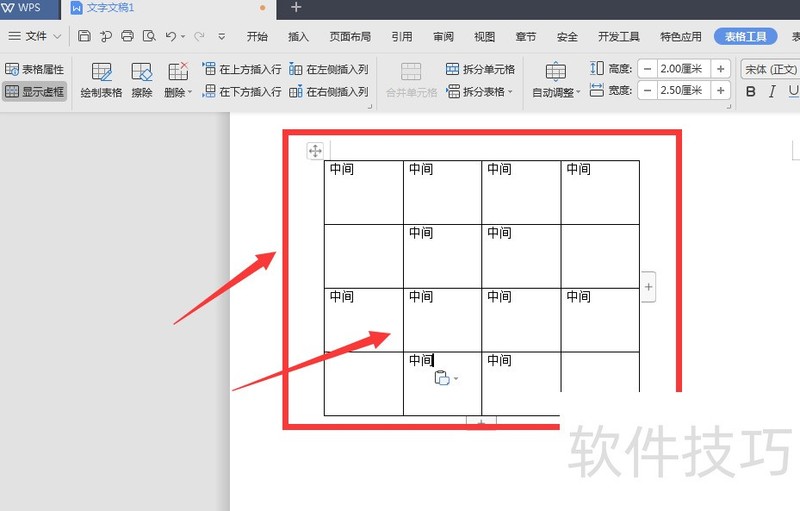
2、 选中当前的单元格内的文字,然后再调整开始菜单中的对齐命令
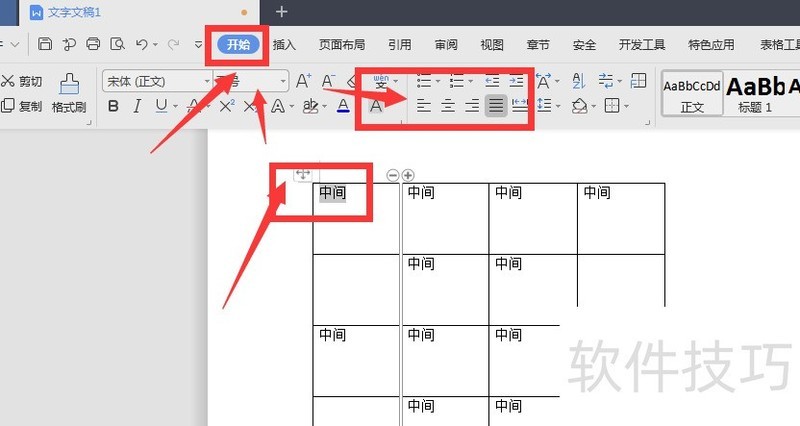
3、 选择中间对齐,这样当前单元格内的文字就会中间对齐了,如图所示
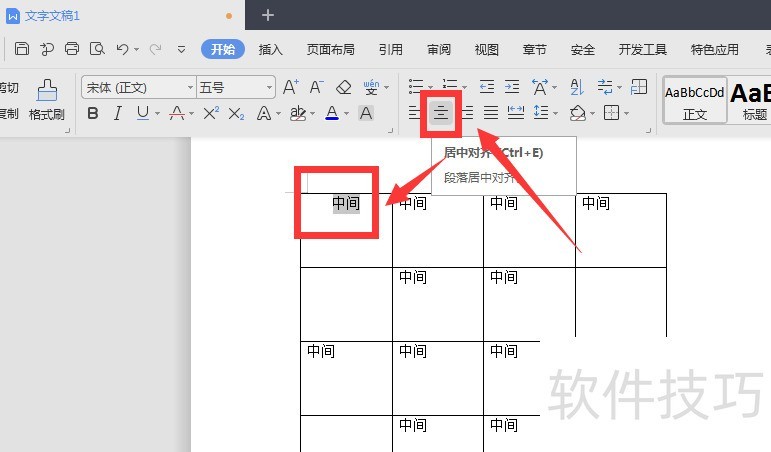
4、 如果想要对所有单元格内文字进行中心对齐,将其全部选中
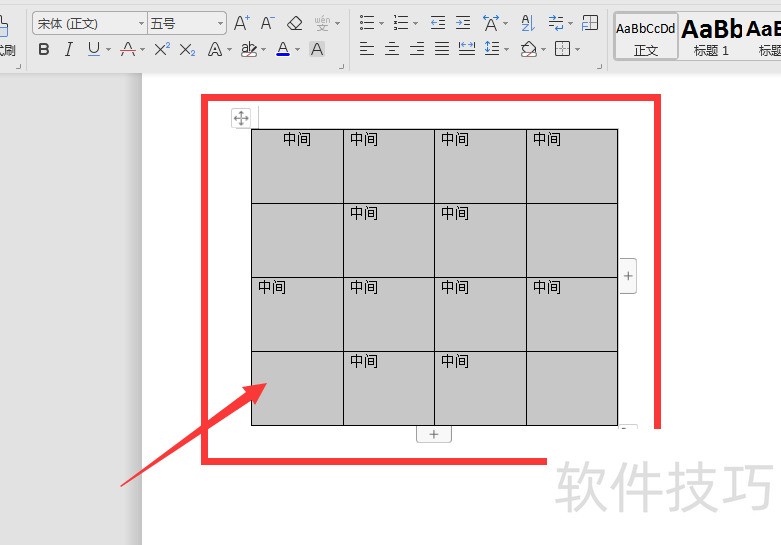
5、 然后打开右键属性,找到其中的单元格对齐方式栏
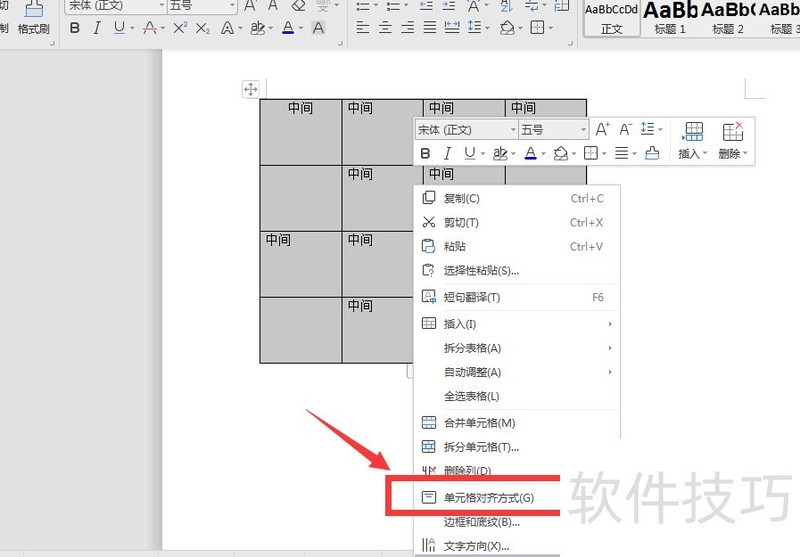
6、 在右侧扩展栏中,选择中间的中心对齐命令
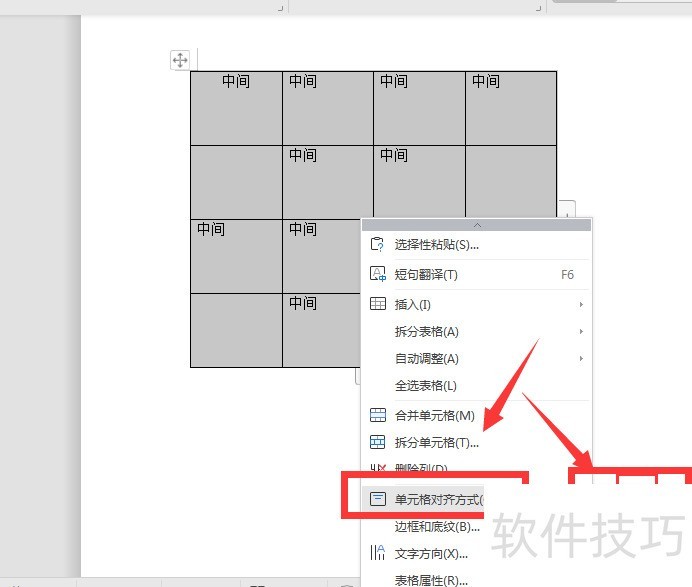
文章标题:WPS文档中如何将文字在单元格中居中对齐
文章链接://www.hpwebtech.com/jiqiao/204488.html
为给用户提供更多有价值信息,ZOL下载站整理发布,如果有侵权请联系删除,转载请保留出处。
- 上一问:wps怎么删除多余的空白页
- 下一问:设置下拉列表:WPS表格
相关软件推荐
其他类似技巧
- 2024-08-18 09:57:01电脑WPS怎么使用群发工资条
- 2024-08-18 09:56:02WPS文档如何开启护眼模式
- 2024-08-18 09:55:02WPS2019如何在word中设置字体下划线和删除线
- 2024-08-18 09:53:02WPS电子表格 2022如何插入基础图形图标
- 2024-08-18 09:52:01手机WPS编辑文档
- 2024-08-18 09:49:02如何给WPS文字中的文字修改拼音?
- 2024-08-18 09:48:02WPS如何查看第三方信息共享清单
- 2024-08-18 09:46:01WPS表格中如何排名
- 2024-08-18 09:45:01WPS中word添加文字水印
- 2024-08-18 09:44:02wps中如何把数值自动转换成百分比
金山WPS Office软件简介
WPS大大增强用户易用性,供用户根据特定的需求选择使用,并给第三方的插件开发提供便利。ZOL提供wps官方下载免费完整版。软件特性:办公, 由此开始新增首页, 方便您找到常用的办公软件和服务。需要到”WPS云文档”找文件? 不用打开资源管理器, 直接在 WPS 首页里打开就行。当然也少不了最近使用的各类文档和各种工作状... 详细介绍»









